Git 02 安装
参考源
https://www.bilibili.com/video/BV1FE411P7B3?spm_id_from=333.999.0.0
版本
本文章基于 Git 2.35.1.2
这里以安装 Windows 版 Git 为例。
下载
打开 Git 官网,点击 Download for Windows
由于国内网络限制,一般下载会很缓慢。
其他的国外资源下载缓慢都可以在这两个镜像下载。
安装
查看 GNU 协议,下一步。
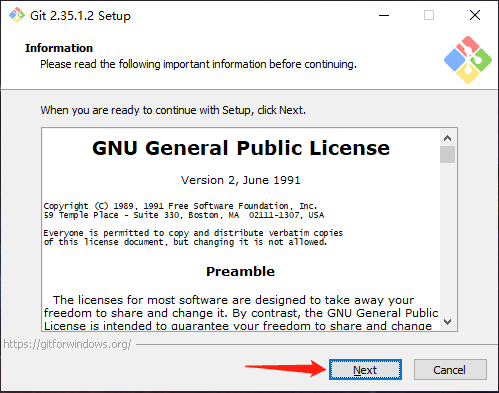
安装路径,要求非中文且没有空格的目录,下一步。
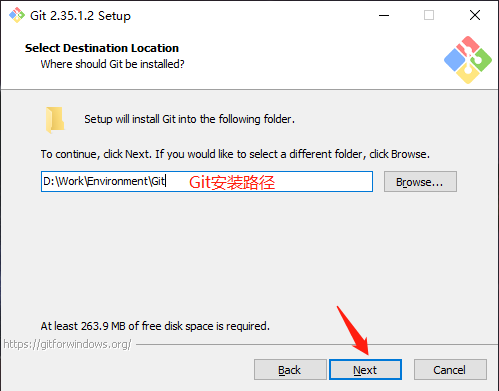
基础设置,推荐默认,下一步。
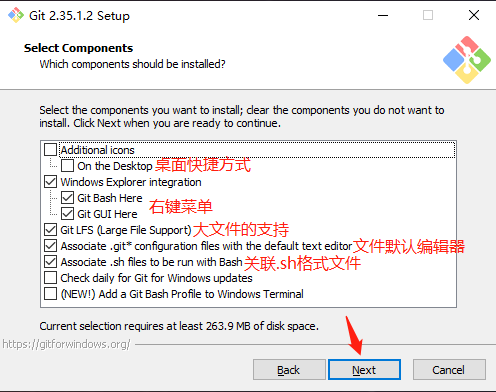
安装目录名,可以不用更改,下一步。
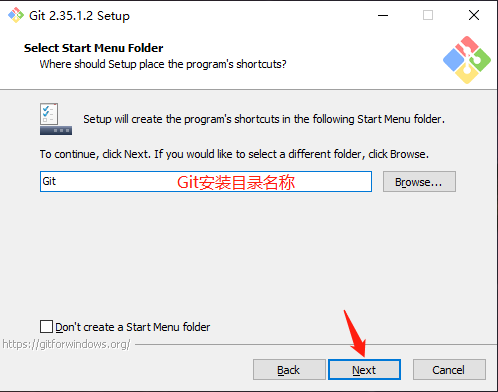
默认编辑器,推荐默认,下一步。
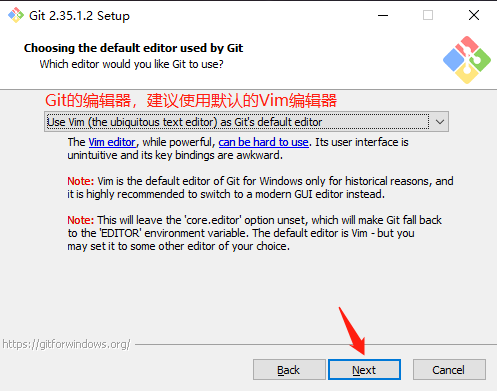
默认分支名,推荐默认,下一步。
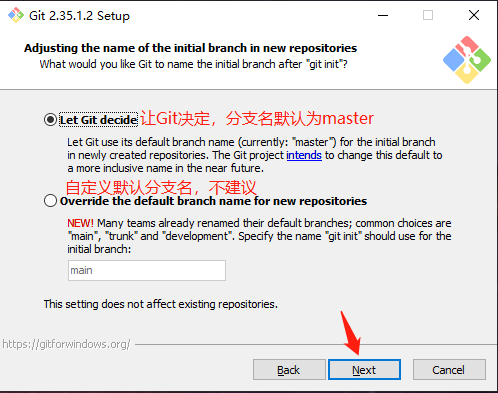
环境变量,推荐默认,下一步。
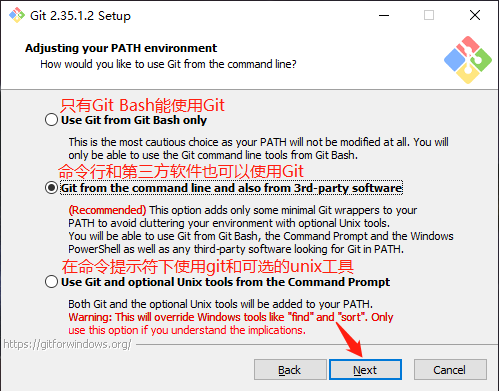
执行协议,推荐默认,下一步。
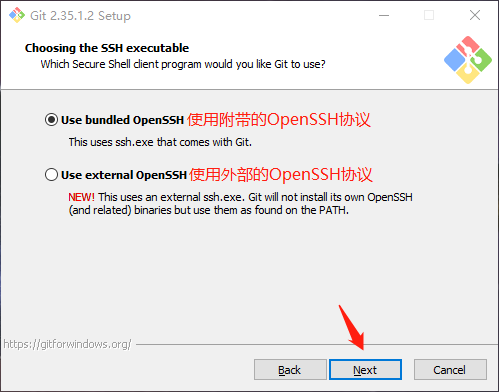
后台客户端连接协议,推荐默认,下一步。
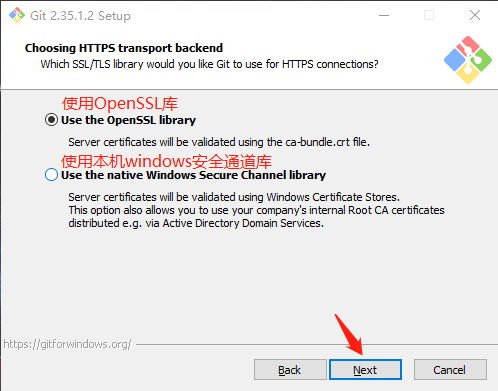
文件的行末换行符,Windows 使用 CRLF,Linux 使用 LF,推荐默认,下一步。
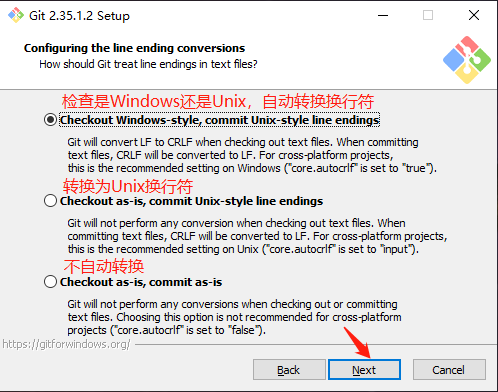
终端类型,推荐默认,下一步。
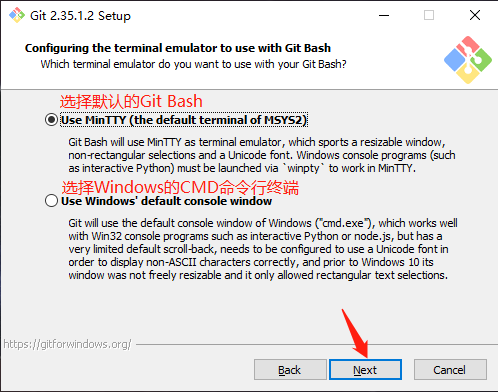
合并模式,推荐默认,下一步。

凭据管理器,推荐默认,下一步。
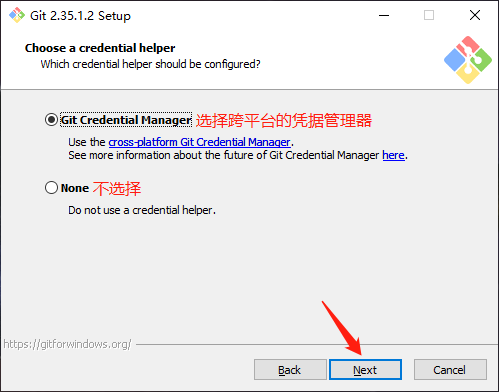
其他配置,推荐默认,下一步。
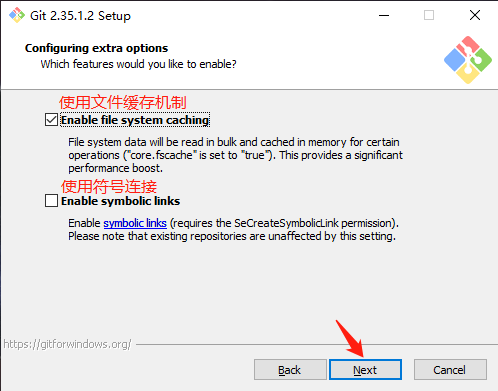
实验室功能,还不成熟,建议不勾选,安装。
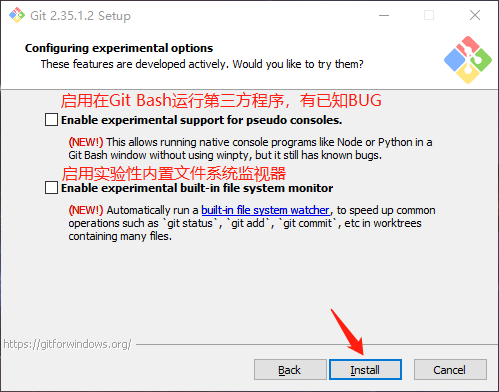
安装成功,结束。
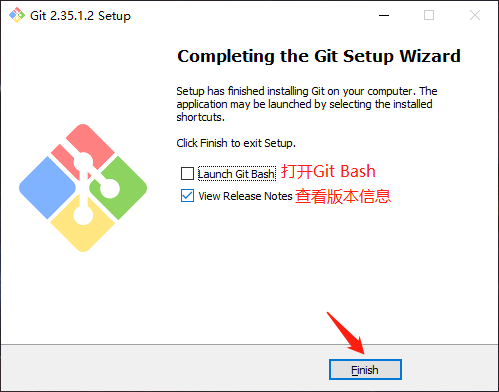
启动
安装成功后在开始菜单中会有 Git 文件夹,里面主要有 3 个程序:
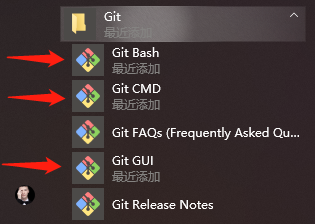
- Git Bash:Unix 与 Linux 风格的命令行,使用最多,推荐使用。
- Git CMD:Windows 风格的命令行。
- Git GUI:图形界面的 Git,不建议初学者使用,尽量先熟悉常用命令。
在 Git Bash 终端里输入
git --version查看 Git 版本,如图所示,说明 Git 安装成功。

配置
所有的配置文件,其实都保存在本地。
Git\etc\gitconfig:Git 安装目录下的 gitconfig,存储系统级配置。C:\Users\Administrator\.gitconfig:用户目录下的 gitconfig,只适用于当前登录用户的配置。
设置用户标识
当安装 Git 后首先要做的事情是设置用户名称和邮箱地址。
每次 Git 提交都会使用该信息,它会被永远的嵌入到操作记录中。
设置用户名
git config --global user.name "用户名"
设置邮箱
git config --global user.email "邮箱地址"
--global 参数为全局配置,Git 将总是会使用该配置来处理用户在系统中所做的一切操作。
如果希望在特定项目中使用不同的用户名或邮箱,可以在该项目中运行该命令不加--global参数。
以上操作也可以通过编辑
C:\Users\Administrator\.gitconfig文件来实现,效果完全一致。
查看配置
git config -l
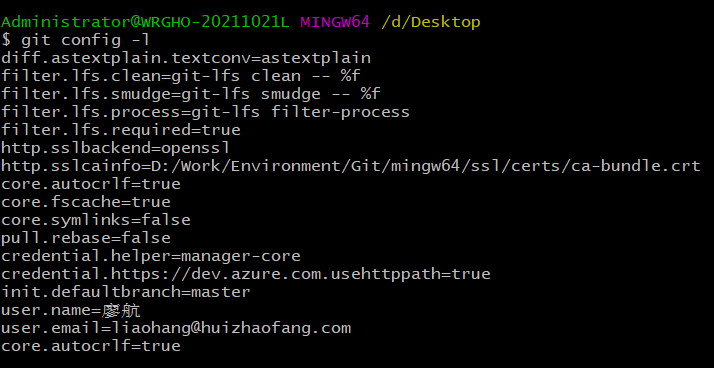
查看系统配置
git config --system --list
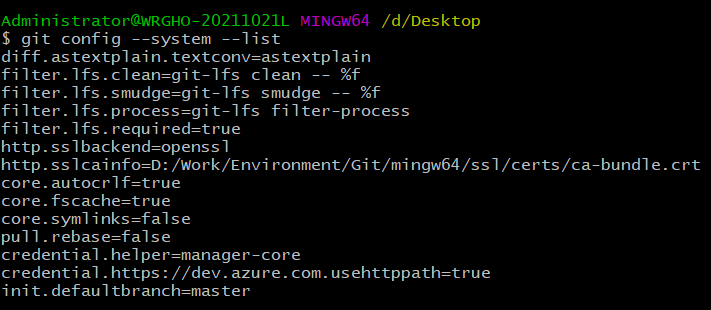
对应的文件内容
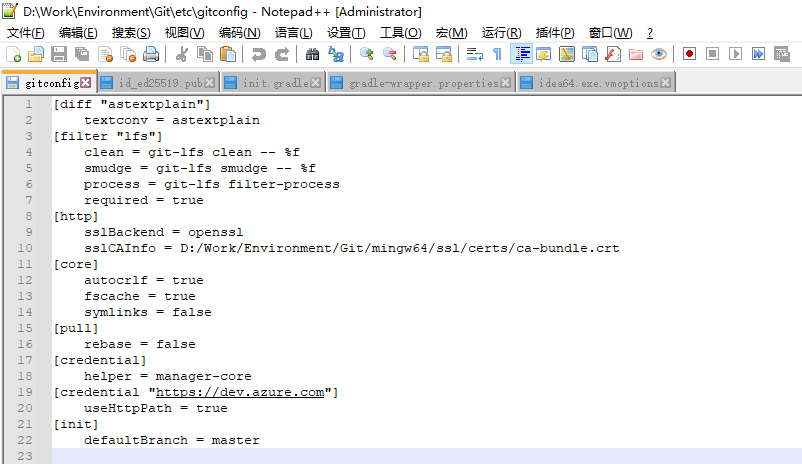
查看当前用户配置
git config --global --list
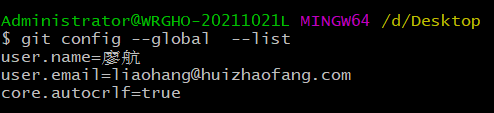
对应的文件内容
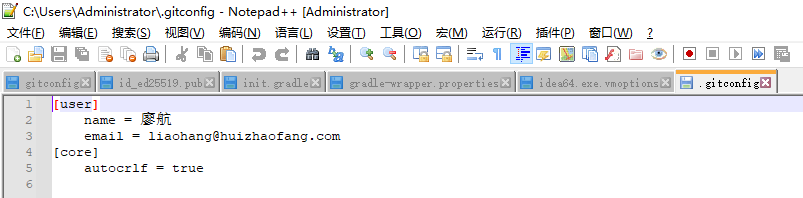
结论
git config -l是查询的所有配置,包括了系统配置和用户配置。
命令查询结果与文件内容完全一致,只是写法不同。
最新文章
- 7.Android开源项目WheelView的时间和地址联动选择对话框
- ASP.NET知识总结(3.HTTP协议详解)
- UWP toast
- DispatcherServlet作用
- 【5.1送礼】国内第一部Matlab和C#.Net混合编程视频教程【免费】
- [iOS AFNetworking框架实现HTTP请求、多文件图片上传下载]
- ACM: HDU 2544 最短路-Dijkstra算法
- C语言基础--函数
- HDU 4099 Revenge of Fibonacci(高精度+字典树)
- nginx配置pathinfo支持,最佳方案 - chunyu
- 解决Android Studio启动速度慢的问题。避免每次启动Android Studio都要fetching Android sdk compoment information。
- 玩转Web之JavaScript(二)-----javaScript语法总结(二) 涉及Date与数组的语法
- Hibernate JPA 动态criteria语句针对null查询条件的特殊处理
- jdk8在windows及linux环境下安装
- ehcarts 四川地图
- 总算知道怎样从ImageMagick生成的数据转换成HICON: MagickGetImageBlob & LookupIconIdFromDirectoryEx
- linux文本处理笔记
- 001.Rsync简介及使用
- eclipse启动 报错,错误信息为 return exit code=13
- codecombat js